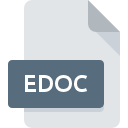
Bestandsextensie EDOC
Electronically Certified Document
-
CategoryDocument Files
-
Populariteit3.3 (27 votes)
Wat is EDOC bestand?
Bestanden met de extensie .EDOC bevatten digitaal gecertificeerde documenten. EDOC is een digitaal ondertekend bestand met één of meerdere documenten. Het elektronisch gecertificeerde documentformaat is ontwikkeld door SIA EUSO, een Lets IT-bedrijf en wordt veel gebruikt in Letland.
Inhoud van EDOC-bestanden - Elektronisch gecertificeerd document
EDOC-documenten kunnen verschillende informatie bevatten. De standaard staat toe dat een enkel bestand kan worden bewaard:
- een of meer documenten - bijlagen in veel populaire formaten zoals DOC, DOCX, PDF, XLS, XLSX, evenals afbeeldingen of video's,
- een of meer digitale handtekeningen,
- metadata die het document beschrijven, informatie over de EDOC-versie, auteur, aanmaakgegevens en -tijdstip, laatste wijzigingsdatum, enz.
De digitale handtekening van EDOC kan uit drie niveaus bestaan: basis, met tijdstempel of met aanvullende verificatiegegevens.
Ondersteuning voor .EDOC-bestanden
EDOC-bestand moet tijdens het maken digitaal worden ondertekend en de handtekening kan later niet worden gewijzigd. Om zo'n document te ondertekenen, moet de gebruiker een speciaal nummer hebben LVRTC - Lets staatsradio- en televisiecentrum of OCMA - Office of Citizenship and Migration Affairs. EDOC-bestanden worden ondersteund door de speciale applicatie eParakstītājs, beschikbaar voor Windows, Mac OS en Linux.
Programma's die EDOC bestandsextensie ondersteunen
De volgende lijst bevat EDOC-compatibele programma's. Bestanden met de extensie EDOC zijn, net als andere bestandsindelingen, te vinden op elk besturingssysteem. De bestanden in kwestie kunnen worden overgedragen naar andere apparaten, mobiel of stationair, maar mogelijk zijn niet alle systemen in staat om dergelijke bestanden correct te verwerken.
Updated: 05/05/2023
Hoe open je een EDOC-bestand?
Het niet kunnen openen van bestanden met de extensie EDOC kan verschillende oorzaken hebben. Gelukkig kunnen de meest voorkomende problemen met EDOC-bestanden worden opgelost zonder diepgaande IT-kennis, en vooral in enkele minuten. We hebben een lijst opgesteld waarmee u uw problemen met EDOC-bestanden kunt oplossen.
Stap 1. Installeer EDOC Java Libraries software
 De belangrijkste en meest voorkomende oorzaak die voorkomt dat gebruikers EDOC-bestanden openen, is dat er geen programma dat EDOC-bestanden aankan, op het systeem van de gebruiker is geïnstalleerd. De oplossing is eenvoudig, download en installeer EDOC Java Libraries. Bovenaan de pagina vindt u een lijst met alle programma's die zijn gegroepeerd op basis van ondersteunde besturingssystemen. Als u EDOC Java Libraries installatieprogramma op de veiligste manier wilt downloaden, raden wij u aan om de website te bezoeken en te downloaden van hun officiële repositories.
De belangrijkste en meest voorkomende oorzaak die voorkomt dat gebruikers EDOC-bestanden openen, is dat er geen programma dat EDOC-bestanden aankan, op het systeem van de gebruiker is geïnstalleerd. De oplossing is eenvoudig, download en installeer EDOC Java Libraries. Bovenaan de pagina vindt u een lijst met alle programma's die zijn gegroepeerd op basis van ondersteunde besturingssystemen. Als u EDOC Java Libraries installatieprogramma op de veiligste manier wilt downloaden, raden wij u aan om de website te bezoeken en te downloaden van hun officiële repositories.
Stap 2. Controleer of u de nieuwste versie van EDOC Java Libraries hebt
 Als de problemen met het openen van EDOC-bestanden nog steeds optreden, zelfs na het installeren van EDOC Java Libraries, is het mogelijk dat u een verouderde versie van de software hebt. Controleer op de website van de ontwikkelaar of een nieuwere versie van EDOC Java Libraries beschikbaar is. Soms introduceren softwareontwikkelaars nieuwe formaten in plaats van die al worden ondersteund, samen met nieuwere versies van hun toepassingen. Dit kan een van de oorzaken zijn waarom EDOC-bestanden niet compatibel zijn met EDOC Java Libraries. De meest recente versie van EDOC Java Libraries is achterwaarts compatibel en kan bestandsformaten verwerken die worden ondersteund door oudere versies van de software.
Als de problemen met het openen van EDOC-bestanden nog steeds optreden, zelfs na het installeren van EDOC Java Libraries, is het mogelijk dat u een verouderde versie van de software hebt. Controleer op de website van de ontwikkelaar of een nieuwere versie van EDOC Java Libraries beschikbaar is. Soms introduceren softwareontwikkelaars nieuwe formaten in plaats van die al worden ondersteund, samen met nieuwere versies van hun toepassingen. Dit kan een van de oorzaken zijn waarom EDOC-bestanden niet compatibel zijn met EDOC Java Libraries. De meest recente versie van EDOC Java Libraries is achterwaarts compatibel en kan bestandsformaten verwerken die worden ondersteund door oudere versies van de software.
Stap 3. Wijs EDOC Java Libraries aan EDOC bestanden toe
Als u de nieuwste versie van EDOC Java Libraries hebt geïnstalleerd en het probleem blijft bestaan, selecteert u dit als het standaardprogramma om EDOC op uw apparaat te beheren. De methode is vrij eenvoudig en varieert weinig tussen besturingssystemen.

Wijzig de standaardtoepassing in Windows
- Klik met de rechtermuisknop op het EDOC-bestand en kies optie
- Selecteer
- De laatste stap is om selecteren en het mappad naar de map te sturen waarin EDOC Java Libraries is geïnstalleerd. U hoeft nu alleen nog maar uw keuze te bevestigen door Altijd deze app gebruiken voor het openen van EDOC-bestanden en op klikken.

Wijzig de standaardtoepassing in Mac OS
- Door met de rechtermuisknop op het geselecteerde EDOC-bestand te klikken, opent u het bestandsmenu en kiest u
- Ga door naar de sectie . Als deze is gesloten, klikt u op de titel voor toegang tot de beschikbare opties
- Kies het juiste programma uit de lijst en bevestig door te klikken op
- Er moet een berichtvenster verschijnen met de melding dat deze wijziging wordt toegepast op alle bestanden met de extensie EDOC. Door op overspannen> te klikken, bevestigt u uw selectie.
Stap 4. Zorg ervoor dat het EDOC-bestand compleet is en geen fouten bevat
Als u de instructies uit de vorige stappen hebt gevolgd, maar het probleem is nog steeds niet opgelost, moet u het betreffende EDOC-bestand verifiëren. Problemen met het openen van het bestand kunnen verschillende oorzaken hebben.

1. De EDOC is mogelijk geïnfecteerd met malware - zorg ervoor dat u deze scant met een antivirusprogramma.
Als EDOC inderdaad is geïnfecteerd, is het mogelijk dat de malware het openen blokkeert. Scan het EDOC-bestand en uw computer op malware of virussen. Als het EDOC-bestand inderdaad is geïnfecteerd, volgt u de onderstaande instructies.
2. Zorg ervoor dat het bestand met de extensie EDOC compleet en foutloos is
Hebt u het betreffende EDOC-bestand van een andere persoon ontvangen? Vraag hem / haar om het nog een keer te verzenden. Het is mogelijk dat het bestand niet correct is gekopieerd naar een gegevensopslag en onvolledig is en daarom niet kan worden geopend. Als het EDOC-bestand slechts gedeeltelijk van internet is gedownload, probeer het dan opnieuw te downloaden.
3. Controleer of uw account beheerdersrechten heeft
Sommige bestanden vereisen verhoogde toegangsrechten om ze te openen. Schakel over naar een account met vereiste rechten en probeer het bestand Electronically Certified Document opnieuw te openen.
4. Controleer of uw apparaat voldoet aan de vereisten om EDOC Java Libraries te kunnen openen
De besturingssystemen kunnen voldoende vrije bronnen opmerken om de toepassing uit te voeren die EDOC-bestanden ondersteunt. Sluit alle actieve programma's en probeer het EDOC-bestand te openen.
5. Zorg ervoor dat u de nieuwste stuurprogramma's en systeemupdates en -patches hebt geïnstalleerd
De nieuwste versies van programma's en stuurprogramma's kunnen u helpen bij het oplossen van problemen met Electronically Certified Document -bestanden en zorgen voor de beveiliging van uw apparaat en besturingssysteem. Het kan zijn dat de EDOC-bestanden correct werken met bijgewerkte software die enkele systeemfouten verhelpt.
Wilt u helpen?
Als je nog meer informatie over de bestandsextensie EDOC hebt, zullen we je dankbaar zijn als je die wilt delen met de gebruikers van onze site. Gebruik het formulier hier en stuur ons je informatie over het EDOC-bestand.

 Windows
Windows 
